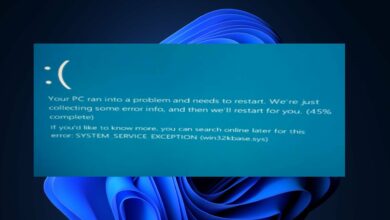3 formas rápidas de reparar enlaces magnéticos cuando no funcionan
- Su Cromo o Firefox navegador puede detener la apertura automática del imán Enlaces con torrent predeterminado los clientes.
- Sigue gradualmente en el artículo para solucionar el problema y obtener el imán Enlaces trabajando otra vez.
- Además, aprenda cómo agregar manualmente un enlace magnético.

Si ha descargado torrents, sabe qué son los enlaces magnéticos y cómo funcionan. Los enlaces magnéticos se usan más comúnmente para compartir archivos entre pares. Sin embargo, varios usuarios han informado que los enlaces magnéticos no funcionan en Chrome y Firefox.
Este problema ocurre cuando el navegador se niega a identificar el enlace, lo que genera un error. Podría ser un problema del navegador o del propio enlace.
En este artículo, hemos enumerado algunos consejos de solución de problemas que puede intentar para solucionar el problema de los enlaces magnéticos que no funcionan en su navegador Chrome y Firefox.
Cuando hago clic en un enlace magnético, ¿no pasa nada?
Cada navegador tiene una función integrada que permite a los usuarios descargar enlaces magnéticos. En Chrome, es Los sitios pueden solicitar administrar protocolos y si está deshabilitado, no podrá usar un enlace magnético.
Además, en algunos casos, hacer clic en cierta parte del enlace puede funcionar, por lo que también puede intentarlo y recordar que generalmente es la última parte. Además, si no se ha configurado ninguna aplicación de enlace magnético, las cosas no funcionarán y deberá modificar el Registro.
El problema también puede estar relacionado con el imán o el cliente que está utilizando para descargar, por ejemplo, uTorrent o BitTorrent.
Consejo rapido:
Acceda a enlaces magnéticos desde un navegador confiable y actualizado. Te recomendamos que pruebes Opera porque está enfocado en la privacidad y la seguridad, todo es muy rápido y receptivo.
El navegador le permite seleccionar dónde descargar archivos y le brinda una descripción general de su actividad de descarga reciente.
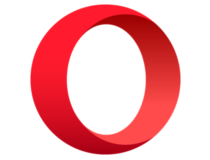
Ópera
¡Descargue de forma segura enlaces magnéticos que se abrirán sin problemas con Opera!
¿Qué puedo hacer si los enlaces magnéticos no funcionan?
1. Editar Editor del Registro
- la prensa ventanas + Rtipo regeditar en el campo de texto y haga clic en Bien.
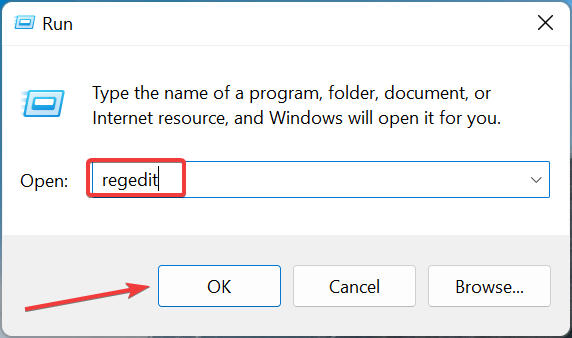
- Hacer clic Sí en UAC aviso que aparece.
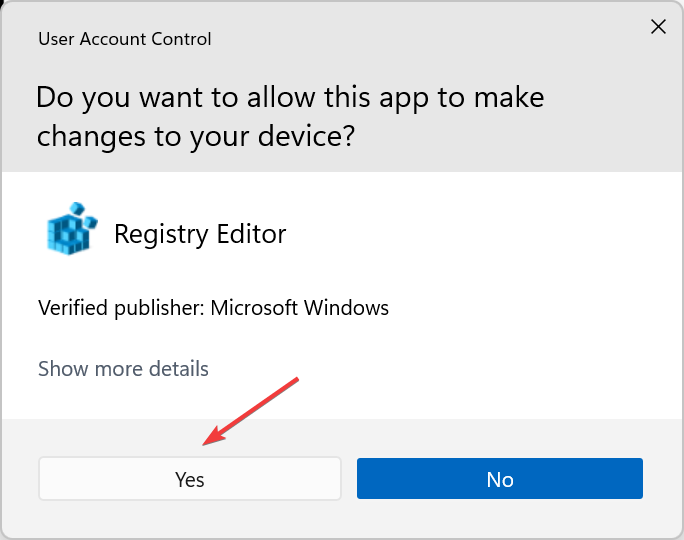
- En el Redactor del Registropega la siguiente ruta en la barra de direcciones y presiona ingresar:
ComputerHKEY_CLASSES_ROOTMagnetshellopencommand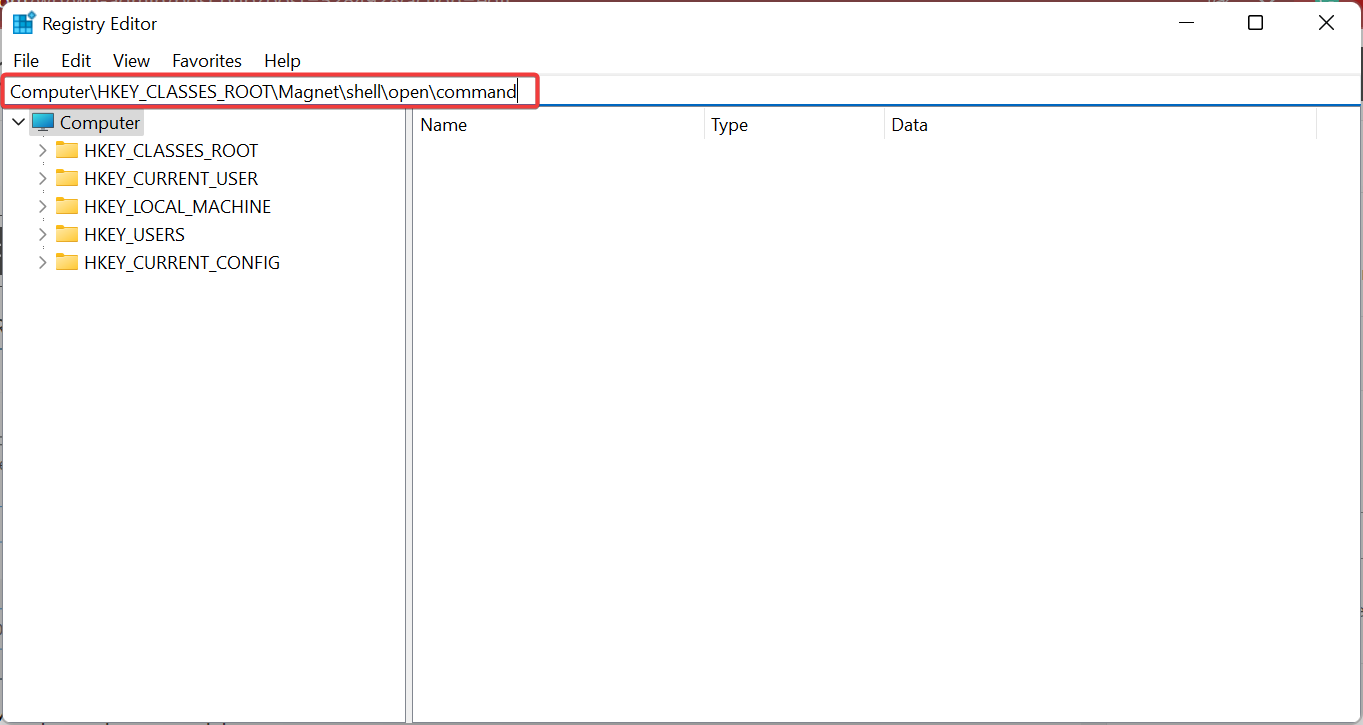
- Échale un vistazo datos columna para datos entrada aquí, que mostrará la ruta completa del directorio del cliente torrent.
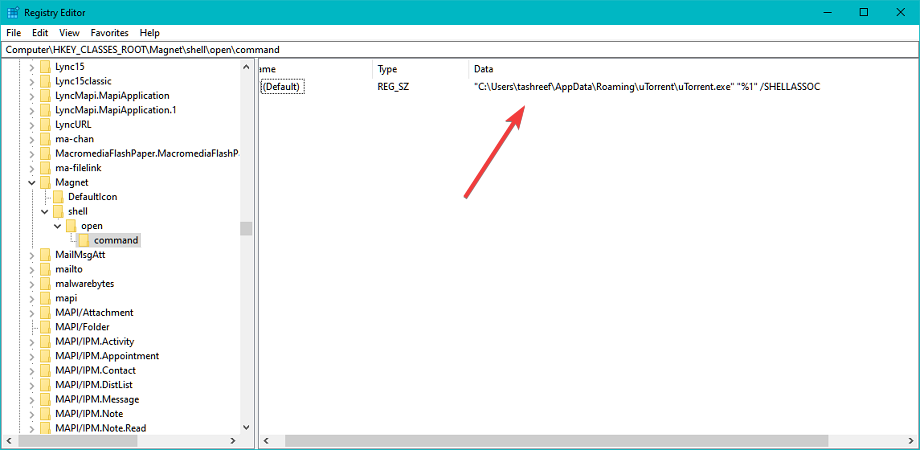
- Si la ruta no apunta a la instalación del cliente torrent, debe modificarla y realizar los cambios. Déjalo como está si la ruta es válida y pasa al siguiente método.
Algunos problemas de la PC son difíciles de solucionar, especialmente cuando se trata de archivos del sistema y archivos de Windows perdidos o dañados.
Asegúrese de utilizar una herramienta dedicada como Fortalezaque escaneará y reemplazará sus archivos rotos con sus nuevas versiones de su repositorio.
Si la ruta no coincide con el directorio de instalación del cliente torrent, así es como se cambia.
- seguir adelante ventanas + miy navegue a la siguiente ubicación mientras reemplaza *Nombre de usuario* con el de la computadora:
C:Users*your username*AppDataRoaming - A continuación, abra la carpeta del cliente de torrent. en mi caso es uTorrentpor lo que la ruta completa se verá así:
C:Users*your username*AppDataRoaminguTorrent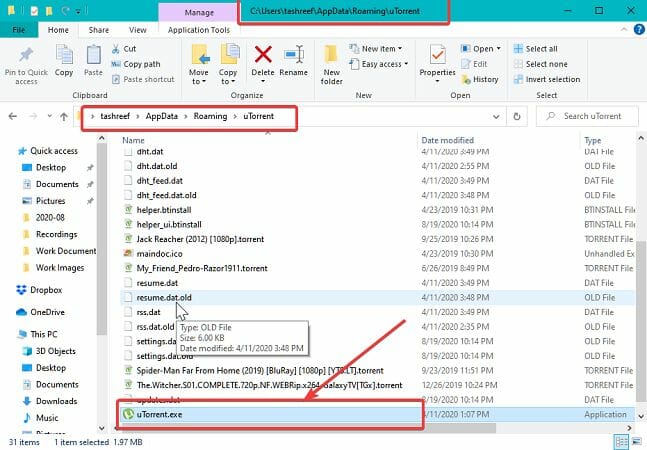
- A esto, también debemos agregar el archivo .exe. Así que la ruta completa será:
C:Users*your username*AppDataRoaminguTorrentuTorrent.exe - En el Editor del Registro, haga clic derecho en el Modo por defecto valor y seleccione Enmendar.
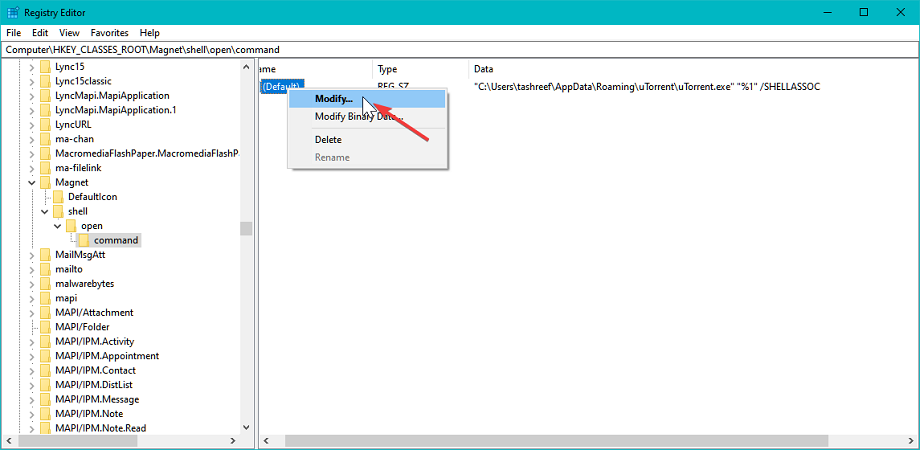
- Cambie la ruta en la primera cita a la ruta del cliente torrent y haga clic en Bien para guardar los cambios. Deje todo en el campo de datos como está.
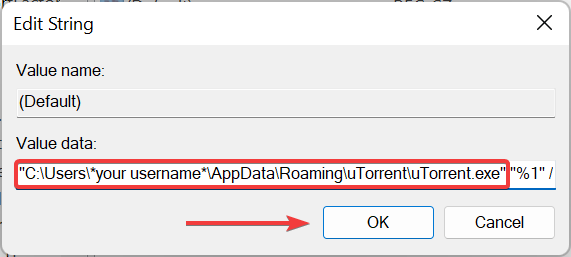
- Colgar Redactor del Registro e inicie el navegador.
Si el enlace magnético de uTorrent no funciona, agregar su ruta al registro podría ayudar.
2. Cree manualmente un archivo de registro
- Abrir uno nuevo Computadora portátil ventana y pegue lo siguiente en ella:
Windows Registry Editor Version 5.00
[HKEY_LOCAL_MACHINESOFTWAREPoliciesGoogleChromeURLWhitelist]
"1"="magnet:*"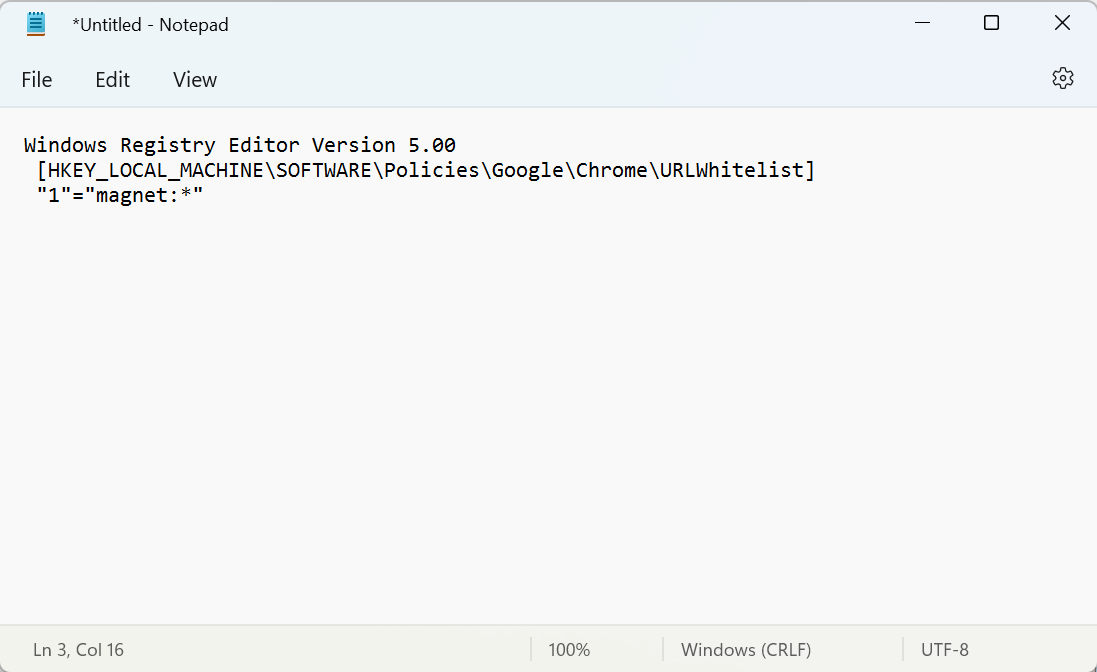
- la prensa Control + Sy guardar el archivo como Enlaces magnéticos de Chrome fix.reg mientras se mantiene Guardar como tipo A Todas las pestañas.
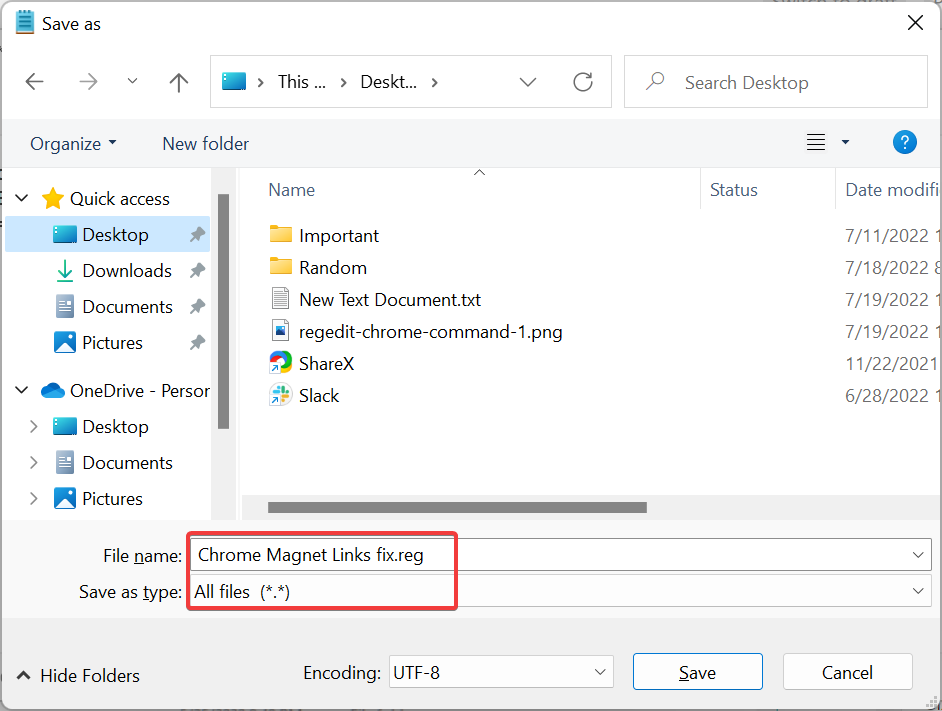
- Una vez guardado, haga doble clic en el archivo para ejecutarlo.
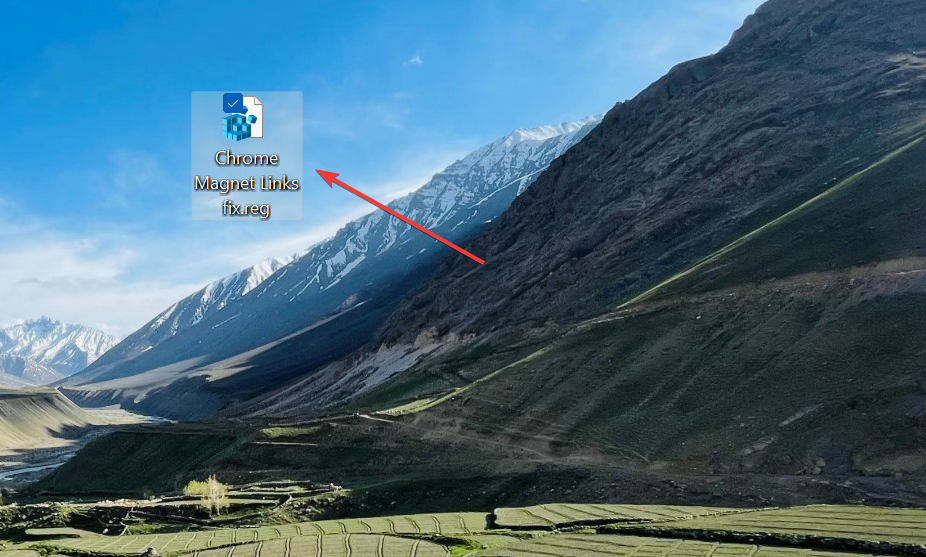
- Reinicie su navegador y verifique si los enlaces magnéticos funcionan como antes.
Tenga en cuenta que es posible que deba repetir los pasos cada vez que Chrome instale una nueva actualización. Una vez que haya terminado, verifique si aún no puede abrir los enlaces magnéticos. Si es así, vaya al siguiente método.
3. Verifique la configuración de su contenido
- Lanzamiento Google Chrome, pegue la siguiente ruta en la barra de direcciones, y golpear ingresar:
chrome://settings/handlers - Ahora, seleccione Los sitios pueden solicitar administrar protocolos opción.
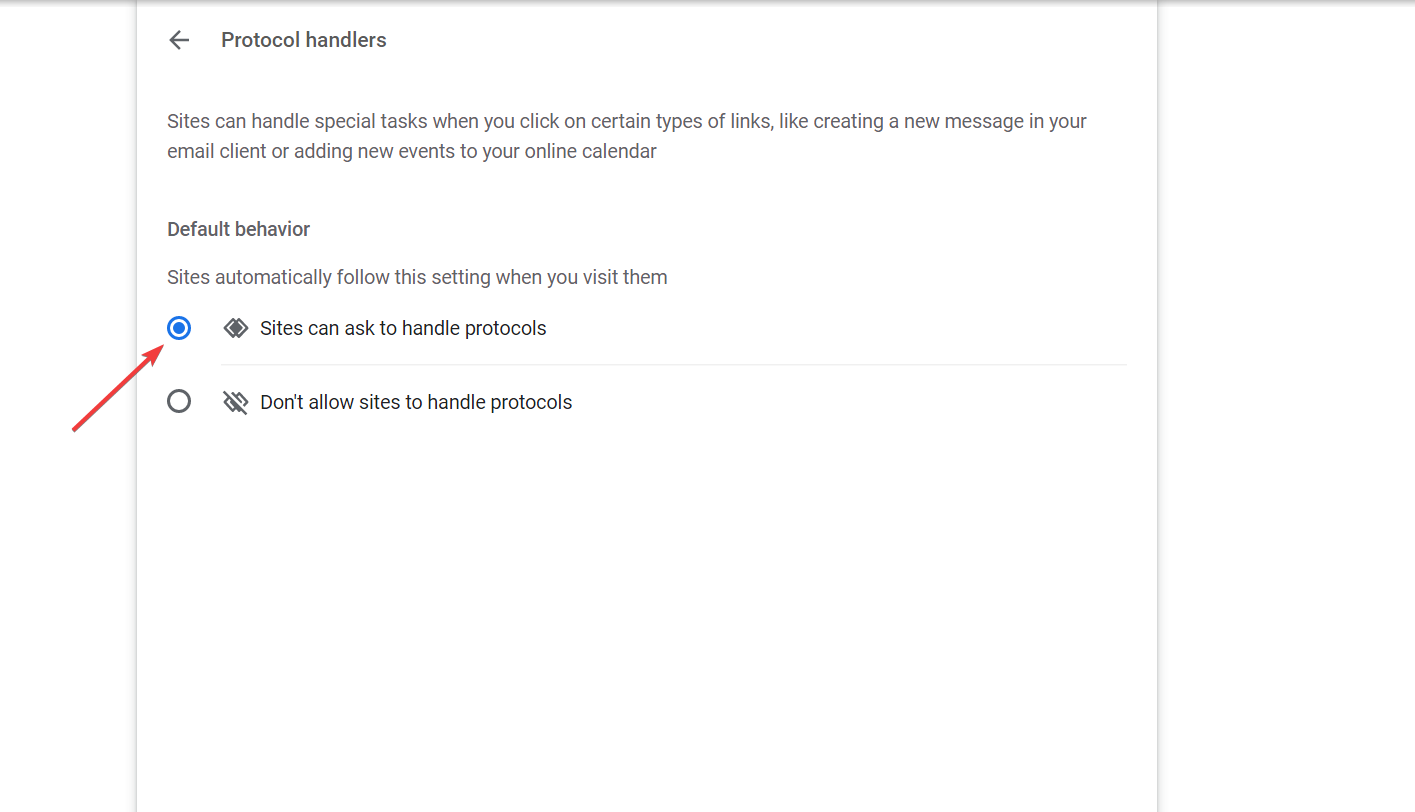
Una vez hecho esto, reinicie su navegador para que los cambios surtan efecto. Si los enlaces magnéticos no funcionaban antes en Vuze, ahora todo debería funcionar bien.
¿Cómo agrego un enlace magnético manualmente?
Hay maneras diferentes de hacer esto. Puede pegar el enlace del imán en una pestaña separada, presione ingresary la descarga debería comenzar.
O bien, existe un método un poco complejo que ha demostrado ser extremadamente efectivo para la mayoría de los usuarios. En esto, haga clic derecho en la página, seleccione Ver fuente de la páginaluego ubique y agregue manualmente el enlace magnético de descarga.
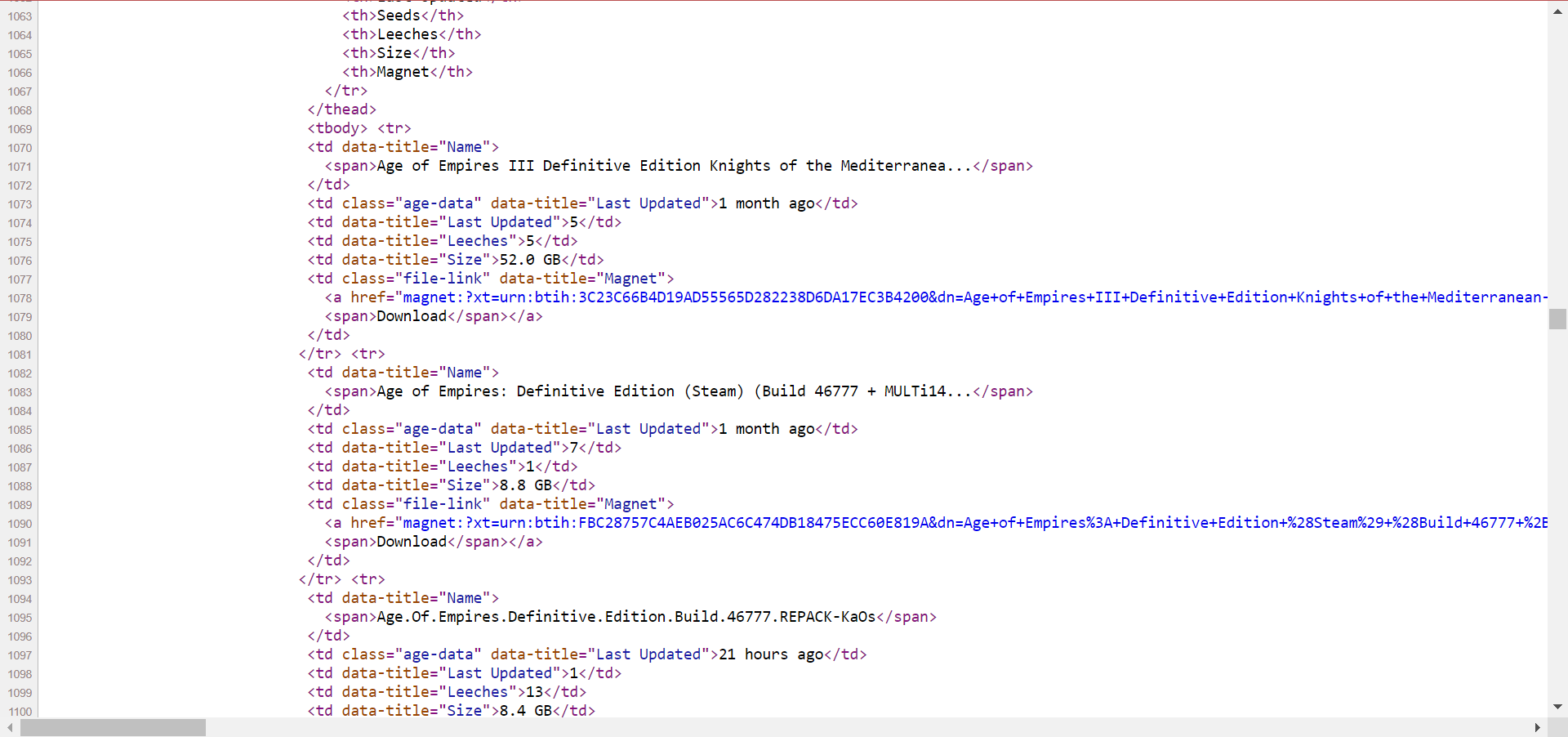
Este método es útil en sitios donde enfrenta problemas de descarga. Solo intente esto y debería poder descargarlo a través de enlaces magnéticos sin problemas.
Los enlaces magnéticos que no funcionan en Windows 10/11 pueden ocurrir por varias razones. Sin embargo, debería poder solucionarlo siguiendo los pasos enumerados en el artículo anterior.
Además, aprenda qué hacer si los torrents no se descargan a través de una VPN. Háganos saber en los comentarios qué método funcionó para usted.
![Photo of Cómo hacer que Discord no muestre a qué juego juegas [2023 Tips]](https://kdkick.com/wp-content/uploads/2023/05/Como-hacer-que-Discord-no-muestre-a-que-juego-juegas-390x220.jpg)
![Photo of 7 mejores probados que probamos [2023 List]](https://kdkick.com/wp-content/uploads/2023/06/ps4em-390x220.png)
![Photo of ¿Está seguro de que desea eliminar el mensaje que no se muestra? [SOLVED]](https://kdkick.com/wp-content/uploads/2023/05/¿Esta-seguro-de-que-desea-eliminar-el-mensaje-que-no-390x220.jpg)
![Photo of Juega juegos de Adobe Flash sin Adobe Flash [5 Methods]](https://kdkick.com/wp-content/uploads/2023/06/how-to-play-adobe-flash-games-without-adobe-flash-390x220.jpg)